win10 系统补丁 win10系统补丁更新方法
更新时间:2023-12-30 10:06:39作者:xiaoliu
在当今信息时代,计算机已经成为人们生活中不可或缺的一部分,而作为最新一代操作系统的Windows 10系统,在提供便利和功能多样性的同时,也需要不断修补和更新以保持其稳定性和安全性。正因如此Win10系统补丁的重要性不言而喻。通过及时安装和更新系统补丁,我们可以修复已知的漏洞和错误,并提升系统的性能和功能。在本文中我们将探讨Win10系统补丁的更新方法,帮助读者充分利用这些补丁,保障自己的计算机系统的正常运行。
步骤如下:
1.我们要想给win10更新系统补丁,首先要打开电脑从桌面点击Windows图标。选择“设置”。
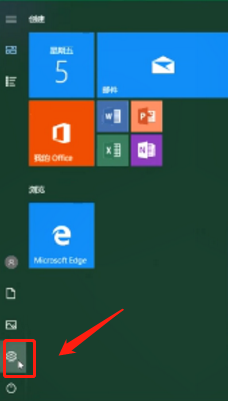
2.完成了上个点击“设置”步骤,接下来我们该在新界面选择“更新和安全”。再选择Windows更新。

3.然后我们找到“检查更新”选项并点击,之后电脑就会自动检查。检查完毕后选择立即重启。
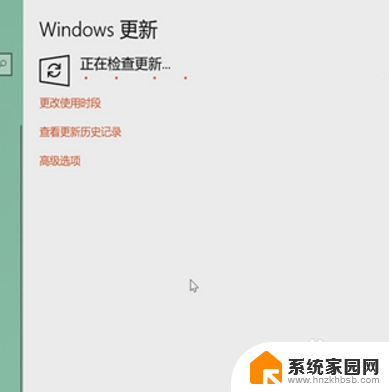
4.最后重启完毕后,电脑的补丁就下载完成了。以上就是我为大家带来的方法,希望能对大家有所帮助。

以上是win10系统补丁的全部内容,对于遇到相同问题的用户,可以参考本文中介绍的步骤进行修复,希望能够对大家有所帮助。
win10 系统补丁 win10系统补丁更新方法相关教程
- win10系统补丁可以删除吗 Win10更新补丁删除方法
- win10打补丁后蓝屏 Win10系统打补丁后一直蓝屏怎么排除故障
- win10系统更新文件的删除方法 如何删除Win10系统更新文件
- 如何关闭win10系统更新通知 win10系统更新通知关闭方法
- win10系统永久关闭自动更新 win10系统自动更新关闭方法
- 怎样禁止系统更新 win10系统彻底关闭自动更新的五种方法
- 系统无法更新正在撤销更改 Win10系统更新失败无法撤销
- win10升级完无法登录系统 Win10系统更新后黑屏无法进入系统
- win10系统更新检测不到 Win10系统更新无法检测到或更新失败的解决方法
- win10系统更新后卡顿非常严重 win10系统卡顿解决方法
- 电脑网络连上但是不能上网 Win10连接网络显示无法连接但能上网的解决方法
- win10无线网密码怎么看 Win10系统如何查看已连接WiFi密码
- win10开始屏幕图标点击没反应 电脑桌面图标点击无反应
- 蓝牙耳机如何配对电脑 win10笔记本电脑蓝牙耳机配对方法
- win10如何打开windows update 怎样设置win10自动更新功能
- 需要系统管理员权限才能删除 Win10删除文件需要管理员权限怎么办
win10系统教程推荐
- 1 win10和win7怎样共享文件夹 Win10局域网共享问题彻底解决方法
- 2 win10设置桌面图标显示 win10桌面图标显示不全
- 3 电脑怎么看fps值 Win10怎么打开游戏fps显示
- 4 笔记本电脑声音驱动 Win10声卡驱动丢失怎么办
- 5 windows查看激活时间 win10系统激活时间怎么看
- 6 点键盘出现各种窗口 如何解决Win10按键盘弹出意外窗口问题
- 7 电脑屏保在哪里调整 Win10屏保设置教程
- 8 电脑连接外部显示器设置 win10笔记本连接外置显示器方法
- 9 win10右键开始菜单没反应 win10开始按钮右键点击没有反应怎么修复
- 10 win10添加中文简体美式键盘 Win10中文输入法添加美式键盘步骤